WMA文件在Windows系统中非常常见,但并不是Mac操作系统的原生文件。因此,内置的媒体播放器QuickTime无法打开并播放它们。如果你有一个WMA文件要播放,你将需要来自第三方工具的额外帮助。
幸运的是,市场上有许多有能力的WMA参与者。在这篇文章中,我们列出了一些,并向您展示如何在Mac上轻松地播放WMA。通读这篇文章,找到你喜欢的工具。
页内容:
- 使用EaseUS RecExperts在Mac上播放WMA
- 用Elmedia Player在Mac上播放WMA
- 使用Cisdem视频播放器在Mac上播放WMA
- 使用Windows Media Components在Mac上播放WMA
- 关于在Mac上玩WMA的常见问题
第1部分。使用EaseUS RecExperts在Mac上播放WMA
我们要介绍的第一个WMA选手是EaseUS RecExperts。众所周知,它是全面的屏幕录制软件.然而,很多人不知道它也是一个媒体播放器,可以播放FLAC, MP3, MP4, AAC, OGG,和在Mac上播放MKV文件等,只需一键。
当然,如果您需要录制视频或音频文件,EaseUS RecExperts可以随时为您服务。它可以帮助你记录屏幕、音频、网络摄像头和游戏玩法。如果你需要取消会议,你也可以使用它。比如,你可以用它来记录极速,记录谷歌满足、网讯等。
现在,从下面的按钮下载它,并按照步骤在Mac上播放WMA。
步骤1。安装并启动EaseUS RecExperts。点击主界面的“录音”。它会打开你的录音列表。
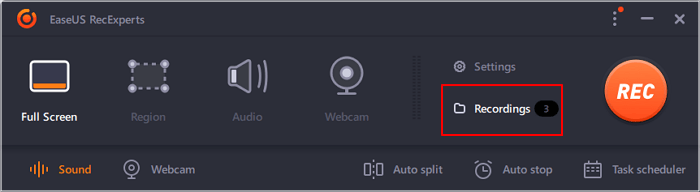
步骤2。点击工具栏底部的“文件”标志。它会打开你的媒体文件夹。
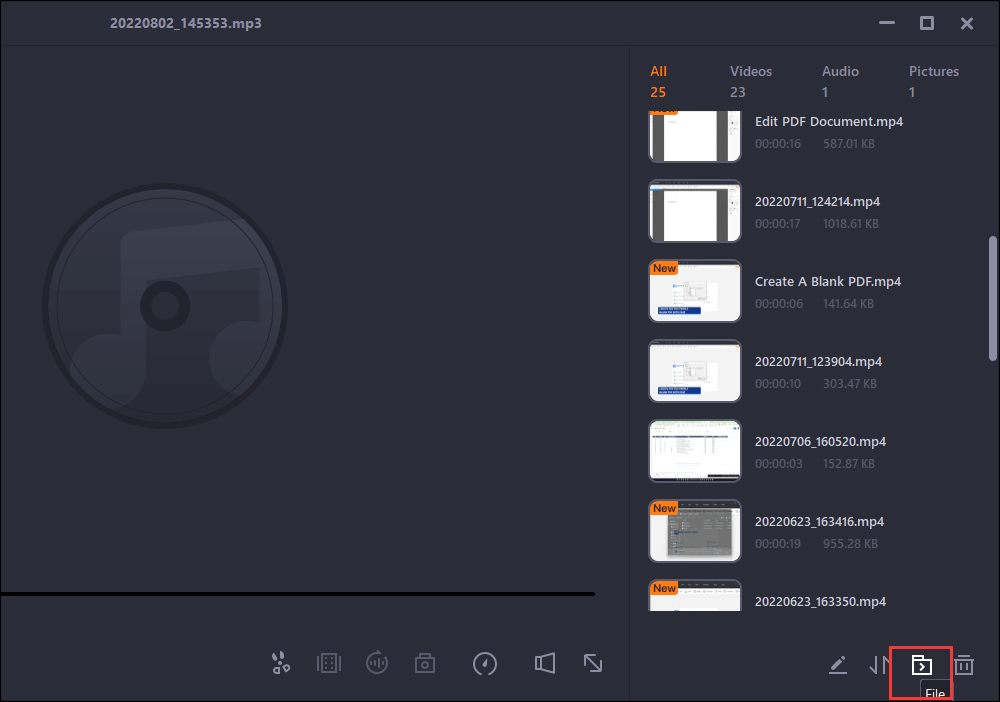
步骤3。从计算机中选择视频、音频或图像文件。支持MP4、AVI、MKV、MOV、GIF、MP3、FLAC、AAC、WAV、WMA和OGG。然后,你可以在EaseUS RecExperts上玩。
第2部分。用Elmedia Player在Mac上播放WMA
Elmedia Player是另一个可以在Mac电脑上播放WMA的媒体播放器。这个应用程序充分利用了现代音频系统。它还提供了一个快速和响应的界面,使它易于新手使用。
此外,它也是一个可靠的MP4播放器Mac用户喜欢的。这是因为它有自定义选项,包括均衡器,支持播放列表等。事实上,FLV, MP4, MOV, AVI, WMV等都可以被这个工具支持。
现在,让我们看看如何在Mac电脑上使用它来播放WMA。

步骤1。下载并安装Elmedia Player。然后在你的Mac上发布。
步骤2。你可以通过在“Finder”中右键单击你的WMA文件,点击“Open With”并选择“Elmedia Player”来添加WMA文件到Elmedia库。或者,你可以进入应用程序的主菜单,选择“文件”>“打开…”。但最简单的方法是将文件拖放到应用程序中。
步骤3。导入后,开始在Mac上播放。
第3部分。使用Cisdem视频播放器在Mac上播放WMA
Cisdem视频播放器也是一个有能力的媒体播放器,可以在Mac上播放WMA。其机智的设计使它很容易在Mac上播放WMA。它几乎支持任何你知道的视频和音频格式,包括WMA, WMV, MP4, RMVB, AVI, MPEG, VOB, DVD-VR文件格式,APE, M4A等。
作为Mac最好的WMA播放器之一,它可以流畅地处理大型媒体文件。有了这个应用程序,你可以快速从播放列表中选择你想播放的文件,切换音轨,为视频添加字幕用你喜欢的方式玩等等。
按照下面的步骤在Mac上播放WMA。

步骤1。下载并安装Cisdem视频播放器到您的Mac电脑。
步骤2。在Mac上启动Cisdem免费WMA播放器。拖放你的WMA文件到它的主界面,点击“播放”按钮收听WMA文件。
步骤3。或者,您也可以右键单击WMA文件,选择“打开与”>“Cisdem视频播放器”。WMA文件将立即开始播放。
第4部分。播放WMA在Mac与Windows媒体组件QuickTime
最后我们要展示的在Mac上播放WMA的方法是使用Flip4Mac的Windows Media Components for QuickTime。我们已经知道QuickTime可以用来直接播放WMA。但如果你有Flip4Mac,情况可能会发生变化。使用QuickTime播放文件是值得信赖的。
按照下面的步骤,你可以在你的Mac上用Flip4Mac播放WMA。

步骤1。下载并安装Flip4Mac的Windows Media Components for QuickTime。
步骤2。下载并安装好Flip4Mac组件后,进入“QuickTime Player >”“File”>“Open”,然后选择要用QuickTime播放的文件。
步骤3。现在您可以通过点击“播放”按钮开始播放文件。
关于在Mac上玩WMA的常见问题
有一些与此主题相关的常见问题。让我们一起看看。
1.什么程序可以打开Mac上的WMA文件?
很多程序可以在Mac上打开和播放WMA文件,其中我们推荐EaseUS RecExperts因为它可以记录一个WMA文件为其他格式,播放WMA一键,并改变播放速度。
2.如何在我的Mac上免费播放WMA文件?
为此,您需要下载并安装Cisdem Video Player到您的Mac计算机。在Mac上启动Cisdem免费WMA播放器,点击“播放”按钮收听WMA文件。
3.我如何转换WMA到QuickTime?
访问FreeConvert的官方网站,按照以下步骤操作。
- 1.点击“选择文件”按钮,选择您的WMA文件。
- 2.点击“转换为MOV”按钮开始转换。
- 3.当状态变为“完成”时,点击“下载MOV”按钮。
结论
如你所见,WMA文件通常不能在Mac上播放,除非你的Mac上安装了第三方应用程序。幸运的是,我们列出了一些选项,可以帮助你做到这一点。最容易和最直接的选择是使用第三方WMA Player应用程序。我们建议您下载EaseUS RecExperts,因为它是全面的,易于使用。
这个页面有用吗?


